ApeX Registrierung - ApeX Germany - ApeX Deutschland
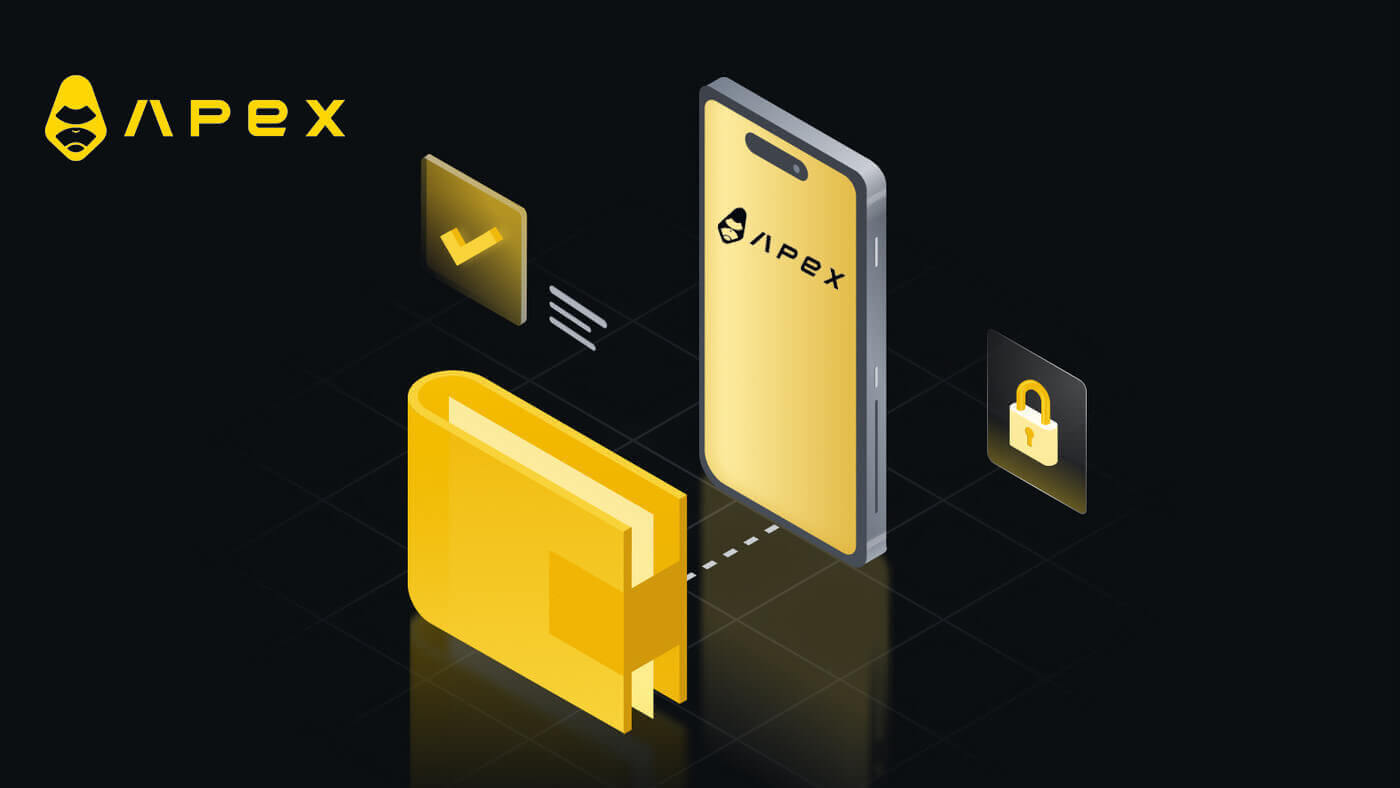
- Sprache
-
English
-
العربيّة
-
简体中文
-
हिन्दी
-
Indonesia
-
Melayu
-
فارسی
-
اردو
-
বাংলা
-
ไทย
-
Tiếng Việt
-
Русский
-
한국어
-
日本語
-
Español
-
Português
-
Italiano
-
Français
-
Türkçe
-
Nederlands
-
Norsk bokmål
-
Svenska
-
Tamil
-
Polski
-
Filipino
-
Română
-
Slovenčina
-
Zulu
-
Slovenščina
-
latviešu valoda
-
Čeština
-
Kinyarwanda
-
Українська
-
Български
-
Dansk
-
Kiswahili
So verbinden Sie Wallet mit der ApeX-App
Per QR-Code
1. Nachdem Sie Ihr Wallet auf dem ApeX-Desktop verbunden haben, können Sie Ihre Verbindung mit der ApeX-App am schnellsten synchronisieren, indem Sie Ihre Konto-/Wallet-Verbindung über den QR-Code mit der App synchronisieren.
2. Klicken Sie im Mainnet von [ApeX] auf das QR-Code-Symbol in der oberen rechten Ecke. 
3. Es erscheint ein Popup-Fenster. Klicken Sie auf [Zum Anzeigen klicken], dann erscheint Ihr QR-Code und öffnen Sie dann die ApeX-App auf Ihrem Telefon. 
4. Klicken Sie oben rechts auf das Scan-Symbol. 
5. Der Scanbildschirm wird angezeigt. Stellen Sie sicher, dass Sie Ihren QR-Code in den roten Rahmen setzen, um sich erfolgreich bei Ihrer App anzumelden. 
6. Wenn die Verbindung erfolgreich ist, wird in Ihrer Apex-App eine Popup-Meldung wie die folgende angezeigt.
7. Die Verbindung hängt davon ab, welche Verbindung Sie auf Ihrem Desktop mit ApeX verbunden haben.
Schließen Sie eine Brieftasche an
1. Wählen Sie zunächst die Schaltfläche [Verbinden] in der oberen linken Ecke des Haupthauses.
2. Es erscheint ein Popup-Fenster. Wählen Sie die Kette aus, mit der Sie eine Verbindung herstellen möchten, und wählen Sie das Wallet aus, mit dem Sie eine Verbindung herstellen möchten.


3. Die App fordert Sie auf, die Verbindung zu bestätigen und zu verifizieren. Die App der von Ihnen gewählten Wallet wird Sie um eine Bestätigung bitten.

4. Wählen Sie [Verbinden], um den Vorgang zu starten.

5. Klicken Sie auf [Bestätigen], um die Signaturanforderung abzuschließen.

6. Hier ist die Startseite nach Abschluss der Verbindung.

Häufig gestellte Fragen (FAQ)
Ist Ihre Plattform sicher? Werden Ihre Smart Contracts geprüft?
Ja, Smart Contracts auf dem ApeX-Protokoll (und ApeX Pro) werden vollständig von BlockSec geprüft. Wir planen außerdem, eine Bug-Bounty-Kampagne mit secure3 zu unterstützen, um das Risiko von Exploits auf der Plattform zu verringern.
Welche Wallets unterstützt Apex Pro?
Apex Pro unterstützt derzeit:
- MetaMask
- Vertrauen
- Regenbogen
- BybitWallet
- Bitget-Wallet
- OKX-Wallet
- Wallet-Verbindung
- imToken
- BitKeep
- TokenPocket
- Coinbase-Wallet
Können Bybit-Benutzer ihre Wallets mit ApeX Pro verbinden?
Bybit-Benutzer können jetzt ihre Web3- und Spot-Wallets mit Apex Pro verbinden.
Wie wechsle ich zu Testnet?
Um die Testnet-Optionen anzuzeigen, verbinden Sie zunächst Ihr Wallet mit ApeX Pro. Auf der Seite „Handel“ finden Sie Testnetzoptionen, die neben dem Apex Pro-Logo oben links auf der Seite angezeigt werden. Wählen Sie die bevorzugte Testnet-Umgebung aus, um fortzufahren.

Wallet kann nicht verbunden werden
1. Es kann verschiedene Gründe dafür geben, dass es schwierig ist, Ihr Wallet sowohl auf dem Desktop als auch in der App mit ApeX Pro zu verbinden.
2. Desktop
- Wenn Sie Wallets wie MetaMask mit In-Browser-Integration verwenden, stellen Sie sicher, dass Sie über die Integration bei Ihrem Wallet angemeldet sind, bevor Sie sich bei Apex Pro anmelden.
3. App
- Aktualisieren Sie Ihre Wallet-App auf die neueste Version. Stellen Sie außerdem sicher, dass Ihre ApeX Pro-App aktualisiert ist. Wenn nicht, aktualisieren Sie beide Apps und versuchen Sie erneut, eine Verbindung herzustellen.
- Aufgrund von VPN- oder Serverfehlern können Verbindungsprobleme auftreten.
- Bestimmte Wallet-Apps müssen möglicherweise zuerst geöffnet werden, bevor die Apex Pro-App gestartet werden kann.
4. Erwägen Sie, ein Ticket über den ApeX Pro Discord-Helpdesk einzureichen, um weitere Unterstützung zu erhalten.
- Sprache
-
ქართული
-
Қазақша
-
Suomen kieli
-
עברית
-
Afrikaans
-
Հայերեն
-
آذربايجان
-
Lëtzebuergesch
-
Gaeilge
-
Maori
-
Беларуская
-
አማርኛ
-
Туркмен
-
Ўзбек
-
Soomaaliga
-
Malagasy
-
Монгол
-
Кыргызча
-
ភាសាខ្មែរ
-
ລາວ
-
Hrvatski
-
Lietuvių
-
සිංහල
-
Српски
-
Cebuano
-
Shqip
-
中文(台灣)
-
Magyar
-
Sesotho
-
eesti keel
-
Malti
-
Македонски
-
Català
-
забо́ни тоҷикӣ́
-
नेपाली
-
ဗမာစကာ
-
Shona
-
Nyanja (Chichewa)
-
Samoan
-
Íslenska
-
Bosanski
-
Kreyòl


